Hvernig á að tengjast Wi-Fi á Samsung sjónvarpi

Þó að sjónvarp muni líklega virka vel án nettengingar ef þú ert með kapaláskrift, eru bandarískir notendur farnir að skipta yfir í nettengingu
Prentun, skönnun og undirritun skjala er ekki aðeins tímafrekt ferli heldur felur í sér mikla sóun á fjármagni og er á vissan hátt andstæðingur umhverfisins! Þess vegna hefur í gegnum árin orðið vinsælt val meðal fagfólks og stofnana að nota rafræna undirskrift til að undirrita verðmæt skjöl. Til allrar hamingju fyrir okkur, það er nú ofgnótt af öppum og vefsíðum í boði sem gera þér kleift að skrifa undir PDF með stafrænu undirskriftinni þinni.
Adobe Acrobat Pro Dc
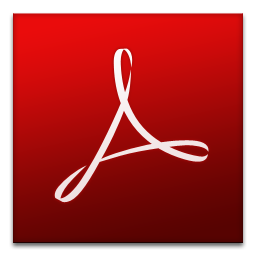
Verð: 14,99 Bandaríkjadalir
Pall: Android, iOS, Windows og vefur.
Hvort sem þú vilt fylgjast með, stjórna eða senda rafrænar undirskriftir þínar, með Adobe Acrobat Pro Dc geturðu gert það í rauntíma. Það er einfaldasta og fljótlegasta leiðin til að safna rafrænum undirskriftum sem eru lagalega bindandi í löndum um allan heim. Þar að auki er það hentugur þegar þú þarfnast þeirra yfir nótt.
Eiginleikar:
Sjá einnig: Hvernig á að umbreyta mismunandi skráarsniðum í PDF
Hvernig á að nota það:
Skref 1: Opnaðu fyrst PDF sem þú vilt fá undirritað.
Skref 2: Smelltu á Fylltu og skráðu þig, þú getur fundið það vinstra megin á skjánum þínum.
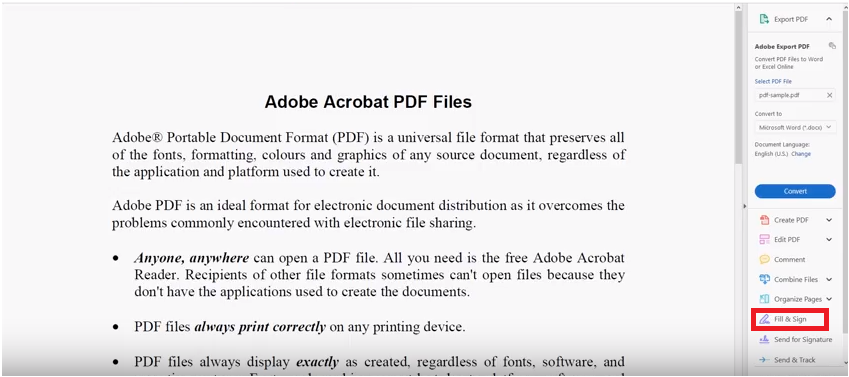
Skref 3: Veldu svæðið þar sem þú vilt skrifa undir.
Athugið: Þú þarft að hafa PDF opnað áður en þú býrð til rafræna undirskrift.
Skref 4: Nú skaltu smella á Undirrita og velja möguleikann á að bæta við undirskriftinni eða bæta við upphafsstöfum. Þú getur slegið inn nafnið þitt eða teiknað undirskriftina sem þú notar venjulega eftir mikilvægi þeirra.
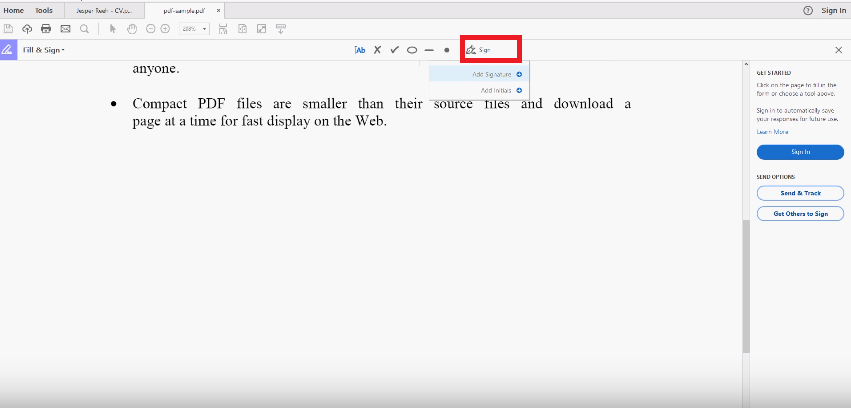
Athugið: Þú getur líka bætt við myndinni af undirskriftinni þinni með því að smella á „mynd“ valmöguleikann.
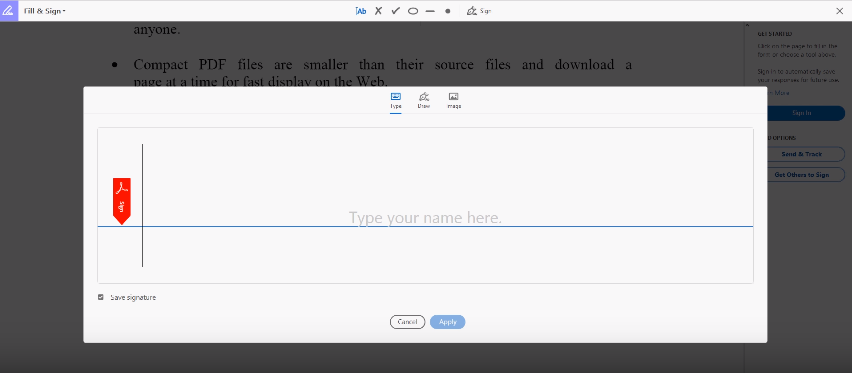
Skref 5: Eftir að hafa teiknað undirskriftina þína þarftu að smella á Sækja um. Þú getur fært undirskriftina þína til að halda henni á réttum stað.
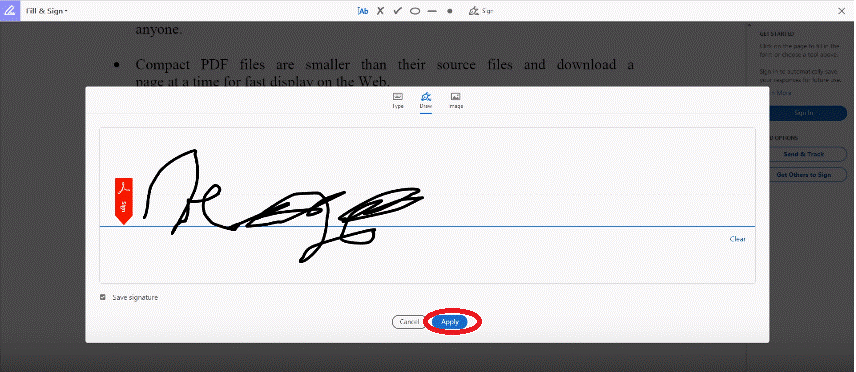
HallóSign
HelloSign er eitt besta tólið til að undirrita PDF með stafrænni undirskrift. Tólið tekur öryggi sitt alvarlega og veitir vernd á bankastigi til að halda gögnunum öruggum og öruggum. Samkvæmt þróunaraðilum þess eru gögnin sem þú vistaðir varin á bak við eldveggi og dulkóðuð í hvíld með AES 256 bita dulkóðun.
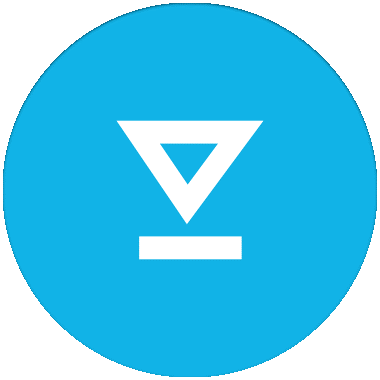
Eiginleikar:
Sjá einnig: Hvernig á að breyta tölvupósti í PDF
Hvernig það virkar:
Skref 1: Fyrst skaltu skrá þig inn í HelloSign appið.
Skref 2: Smelltu á „Bara ég“ undir „Hver þarf að skrifa undir?“
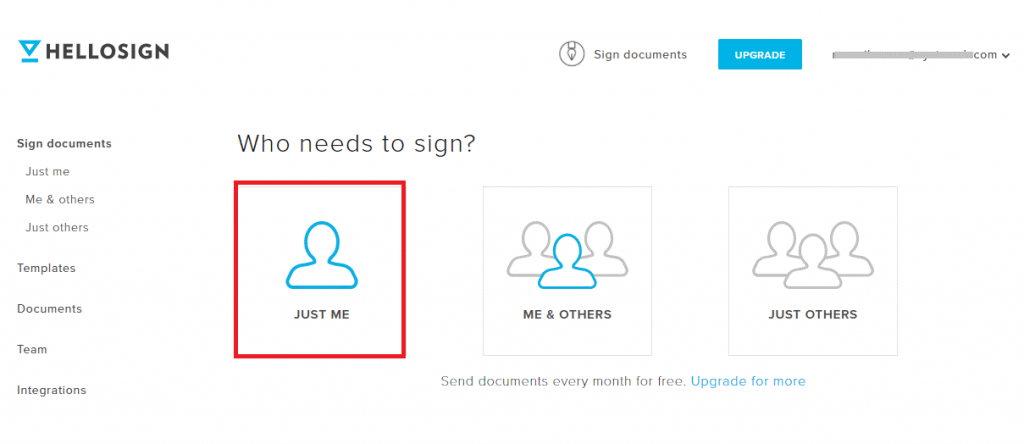
Skref 3: Nú skaltu smella á örina niður sem er fáanleg efst til hægri á skjánum og við hliðina á netfanginu þínu. Þú þarft að velja búa til undirskrift af fellilistanum.
Skref 4: Nú, á nýja „Búa til undirskrift“ gluggann, veldu stillinguna, hvort sem þú vilt slá inn undirskriftina eða vilt teikna hana (neðst í vinstra horninu).
Athugið: Þú getur líka hlaðið upp mynd af undirrituðum undirskriftum þínum.
Skref 5: Nú geturðu hlaðið upp pdf skránni sem þú vilt undirrita og smellt á „Fylltu út og skráðu þig“.
Skref 6: Veldu „Undirskrift“ efst í vinstra horninu og smelltu síðan á „Setja inn“.
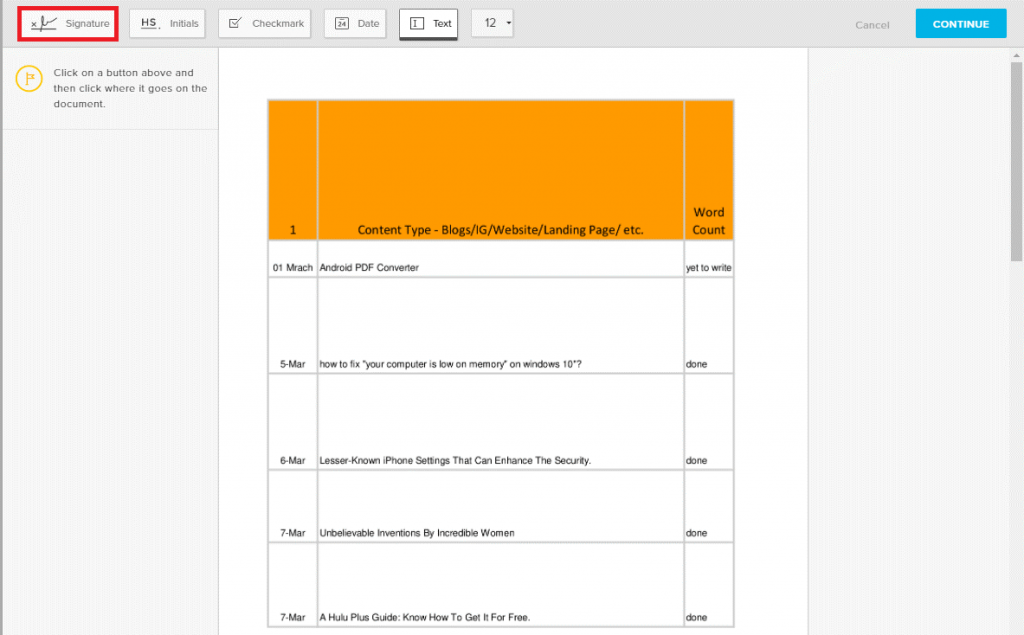
Skref 7: Dragðu nú undirskriftina og slepptu henni á þann stað þar sem þú vilt setja þær í skjalið.
Skref 8: Smelltu á „Halda áfram“ hnappinn efst í hægra horninu. Nú hefur skráin þín verið vistuð á HelloSign reikning.
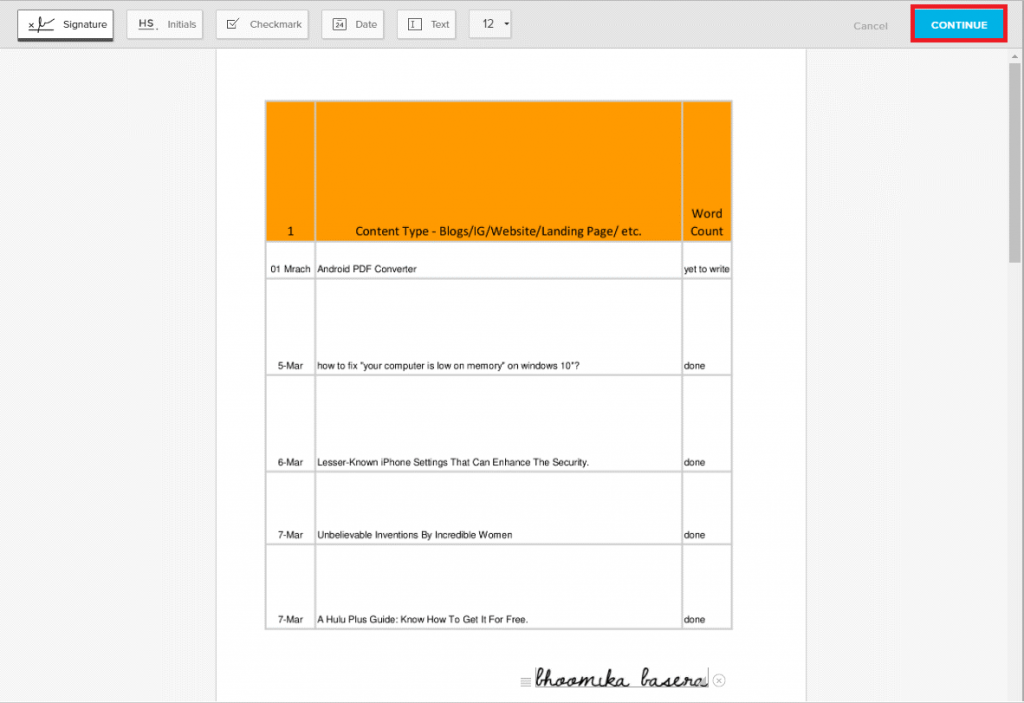
Skref 9: Smelltu á „Skjöl“. Ef þú vilt gera einhverjar breytingar á skránni.
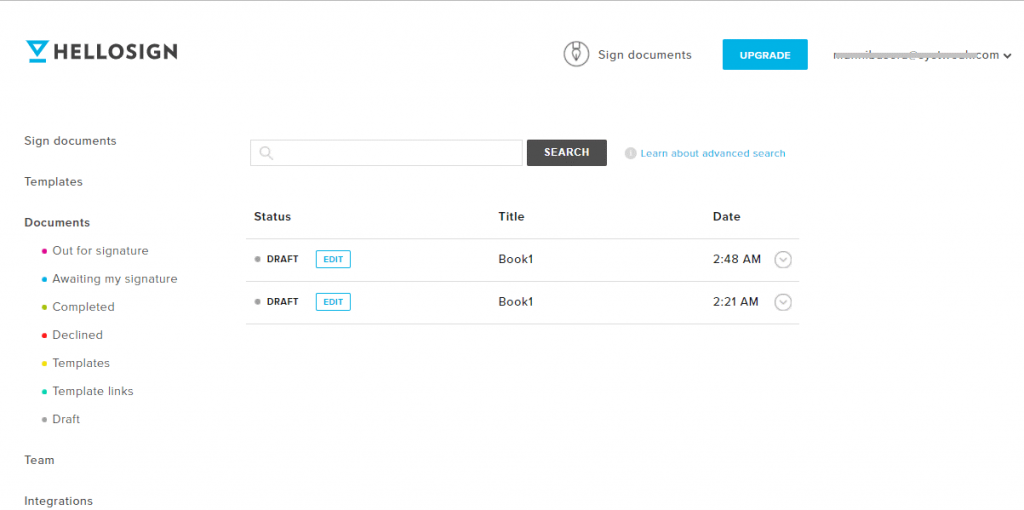
Lítil pdf
Verð: 2 ókeypis verkefni á klukkustund – US $ 6 á mánuði.
Platform : Í boði fyrir Linux, Mac OSX og Windows.
Smallpdf.com er vafraþjónusta sem gerir þér kleift að umbreyta, þjappa, skipta, sameina, skoða og breyta skrám þínum í rauntíma. Þú getur notað aðstöðuna til að undirrita skjölin þín án vandræða. Smallpdf er einnig gagnlegt til að umbreyta PDF skjölunum þínum í Excel, Word, PPT og öfugt. Þú getur samþætt skrárnar þínar við Google Drive og Dropbox.
Eiginleikar:
Hvernig á að byrja með Smallpdf:
Skref 1: Farðu á Smallpdf vefsíðuna og smelltu á „Veldu skrá“.
Skref 2: Veldu skrána sem þú vilt nota.
Skref 3: Nú skaltu teikna undirskriftina þína sem þú vilt setja á skjalið. Annað hvort geturðu hlaðið upp undirskriftinni eða þú getur notað myndavélina til að fanga hana.
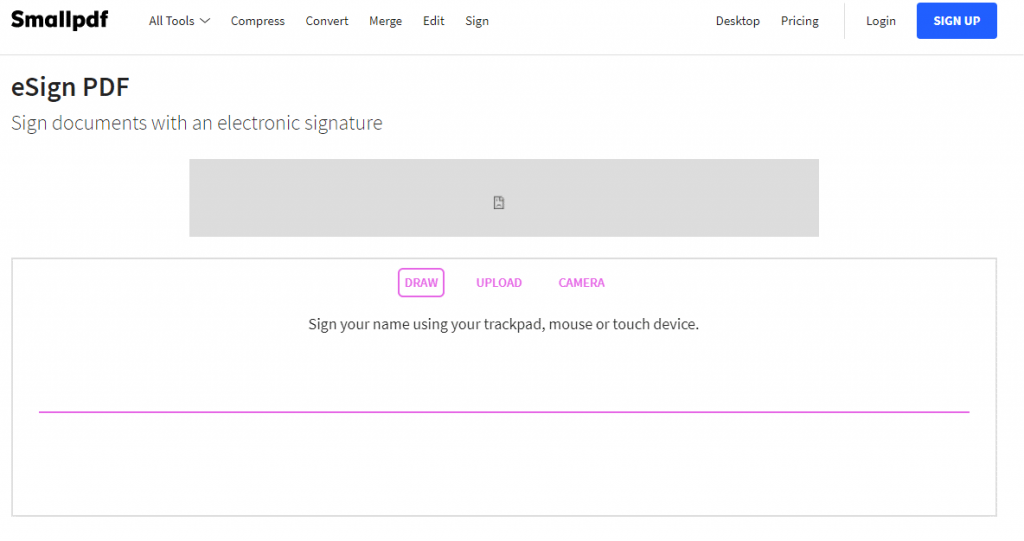
Skref 4: Eftir að hafa teiknað undirskriftina þína, smelltu á „Vista“.
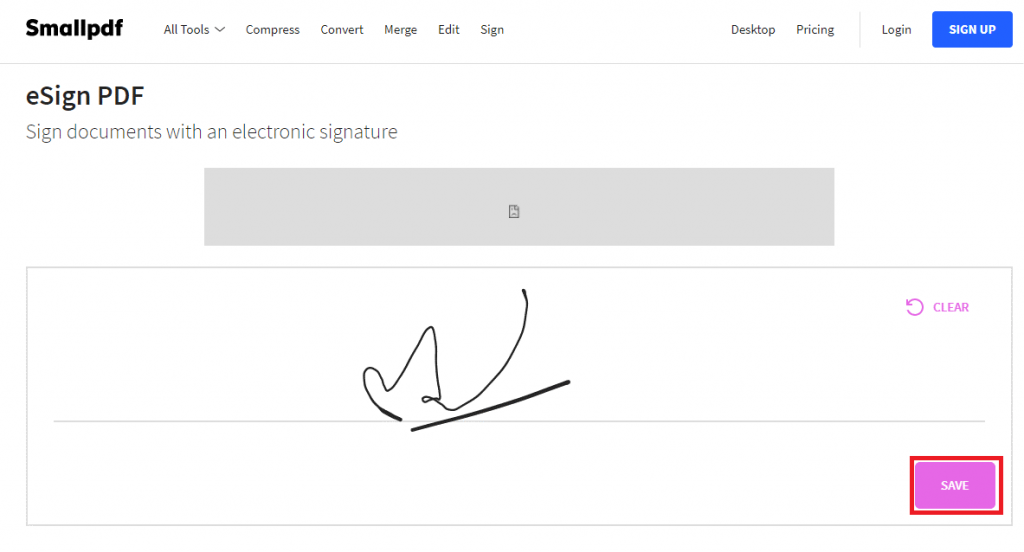
Skref 5: Nú, á nýju gluggunum, smelltu á „SETTA UNDIRSKRIFT“. Dragðu rafrænu undirskriftina þína á staðinn þar sem þú vilt geyma þær og smelltu á „Apply“.
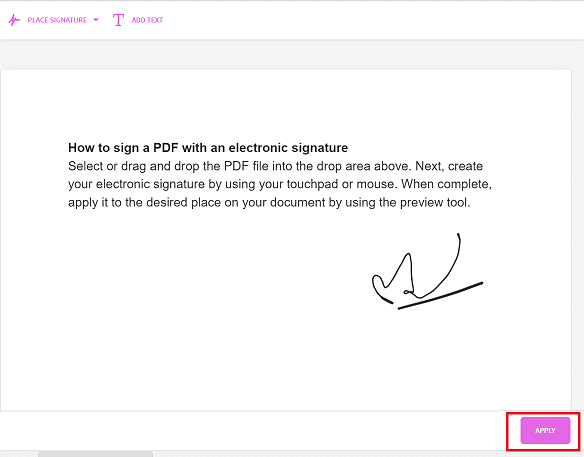
Skref 6: Það er það. Þú getur hlaðið niður skjalinu sem er með rafrænu undirskriftinni þinni á og sent þeim sem þú vilt.
Sjá einnig: Besti ókeypis PDF ritstjórinn fyrir Mac
JotNot undirskrift
Verð - 4,99 Bandaríkjadalir
Pall- Android, iOS
Með JotNot Signature appinu geturðu auðveldlega fengið hugarró og undirritað mikilvæg skjöl án þess að prenta, skanna og undirrita þau. Er það ekki flott? JotNot Tool kemur með aðlaðandi eiginleika sem gerir þér kleift að skrifa undir skjalið beint í appinu. Eftir að hafa undirritað undirskriftina þína einu sinni geturðu deilt þeim með öðrum í gegnum tölvupóst eða skýjaþjónustu eins og Google Docs, WebDAV, DropBox o.s.frv.
Eiginleikar:
Notkun þessara forrita mun gera líf þitt miklu auðveldara en áður. Þar að auki er það besta leiðin til að spara tíma og pappíra. Svo byrjaðu að nota PDF stafrænar undirskriftaröpp og vefsíður til að vinna verkið með lágmarks fyrirhöfn.
Næsta Lestu: Besti PDF ritstjórinn fyrir Windows 10
Þó að sjónvarp muni líklega virka vel án nettengingar ef þú ert með kapaláskrift, eru bandarískir notendur farnir að skipta yfir í nettengingu
Eins og í hinum raunverulega heimi mun sköpunarverkið þitt í Sims 4 á endanum eldast og deyja. Simsar eldast náttúrulega í gegnum sjö lífsstig: Barn, Smábarn, Barn, Unglingur,
Obsidian er með margar viðbætur sem gera þér kleift að forsníða glósurnar þínar og nota línurit og myndir til að gera þær þýðingarmeiri. Þó að sniðmöguleikar séu takmarkaðir,
„Baldur's Gate 3“ (BG3) er grípandi hlutverkaleikur (RPG) innblásinn af Dungeons and Dragons. Þetta er umfangsmikill leikur sem felur í sér óteljandi hliðarverkefni
Með útgáfu Legend of Zelda: Tears of the Kingdom geta aðdáendur komist inn í anda leiksins með besta HD veggfóðurinu. Meðan þú gætir notað
https://www.youtube.com/watch?v=LKqi1dlG8IM Margir spyrja, hvað heitir þetta lag? Spurningin hefur verið til síðan tónlist hófst. Þú heyrir eitthvað sem þú
Hisense sjónvörp hafa verið að ná vinsældum sem ágætis fjárhagsáætlun fyrir frábær myndgæði og nútíma snjalleiginleika. En það er líka falið
Ef þú notar Viber reglulega gætirðu viljað athuga hvort einhverjum hafi líkað við skilaboð. Kannski skrifaðir þú eitthvað til að fá vin þinn til að hlæja, eða vilt bara
Ef þú átt Apple tæki hefurðu eflaust fengið óumbeðin skilaboð. Þetta gæti hafa verið frá fólki sem þú þekkir sem þú vilt ekki að sendi þér
TikTok hefur vald til að skjóta fyrirtækinu þínu eða feril og taka þig frá núlli í hetju á skömmum tíma, sem er ótrúlegt. Áður fyrr þurftu menn að hoppa








